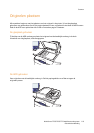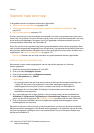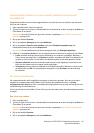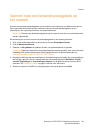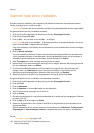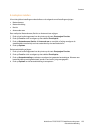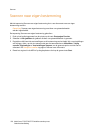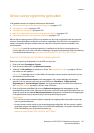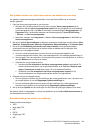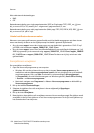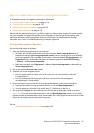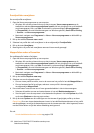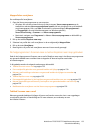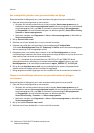Scannen
WorkCentre 7755/7765/7775 Multifunctionele printer
Gebruikershandleiding
127
Xerox-scanprogramma gebruiken
In dit gedeelte worden de volgende onderwerpen behandeld:
• Scannen met behulp van het Xerox-scanprogramma op pagina 127
• Scansjablonen maken op pagina 128
• Scansjablonen verwijderen op pagina 130
• Map- en e-mailprofielen voor Xerox-scanprogramma beheren op pagina 131
• Gescande bestanden in een applicatie importeren op pagina 137
Met het Xerox-scanprogramma (XSU) kunt u beelden van de printer rechtstreeks naar uw computer
scannen. Gescande beelden worde niet op de printer opgeslagen. Met XSU kunt u scansjablonen
maken, voorbeelden bekijken, beelden naar een map op uw computer kopiëren en beelden naar
e-mail kopiëren.
Opmerking: U moet de scanstuurprogramma's installeren om het Xerox-scanprogramma te
kunnen gebruiken. Voor meer informatie raadpleegt u de System Administrator Guide (Handleiding
voor de Systeembeheerder) op www.xerox.com/office/WC7755_WC7765_WC7775docs.
Scannen met behulp van het Xerox-scanprogramma
Plaats het origineel op de glasplaat of in de AOD van de printer.
1. Druk op de toets Startpagina Functies.
2. Druk op het aanraakscherm op Werkstroomscannen.
3. Selecteer in Alle sjablonen uw sjabloon in de lijst. Zie Scansjablonen maken op pagina 128 voor
het maken van een sjabloon.
Opmerking: Instellingen die u via CentreWare IS selecteert, kunnen worden overschreven via het
aanraakscherm van de printer.
4. Het scherm Werkstrooomscannen wordt weergegeven. Als u scaninstellingen wilt wijzigen,
gebruikt u de vier toetsen onder aan het aanraakscherm: Afdrukkleur, 2-zijdig scannen,
Origineeltype en Voorinstellingen Scannen, om de gewenste opties voor de scan te selecteren.
Zie Scanopties instellen op pagina 140 voor meer informatie.
5. Druk op de groene toets Start. Het scherm Opdrachtvoortgang wordt weergegeven op het
aanraakscherm van de printer. Wanneer het scannen is voltooid, wordt op het aanraakscherm van
de printer opnieuw het tabblad Werkstroomscannen weergegeven. Uw bestand wordt opgeslagen
in de geselecteerde map op de harde schijf van de bestemmingscomputer.
Opmerkingen:
• Er is voor het scannen naar een sjabloon mogelijk een toegangscode nodig. Neem contact op
met uw systeembeheerder.
• Als het scannen mislukt, wordt er een bevestigingspagina afgedrukt. Als het scannen is gelukt,
wordt deze pagina niet afgedrukt. Voor meer informatie raadpleegt u de System Administrator
Guide (Handleiding voor de Systeembeheerder) op
www.xerox.com/office/WC7755_WC7765_WC7775docs.